内容提要:
cPanel是使用最广泛、操作最为方便的主机管理系统,国外主机大都采用这个系统。本文将图文演示cPanel登录、修改界面语言、修改登录密码的全过程。
一、登录cPanel
访问cPanel登录界面,一般为http://x3demob.cpx3demo.com:2082/样式,输入你的用户信息登录即可:

二、更改界面语言
登录cPanel以后,我们要做的第一件事就是修改界面语言,方便我们进行其他操作。
查看“偏好(preference)”,点击“更改语言(change language)”:

选择“Chinese(中文)”,点击“Change”:
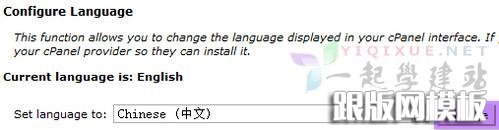
更改成功:
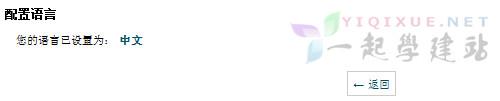
三、修改密码
如果你原来的登录密码是随机生成的,建议你更改为熟悉的密码,以防下一次登录时忘记密码。
点击cPanel左上角的“HOME”回到首页:

点击“偏好”下的“更改密码”:
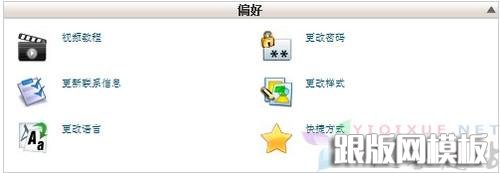
输入旧密码和新密码,最后点击“马上更改您的密码”:
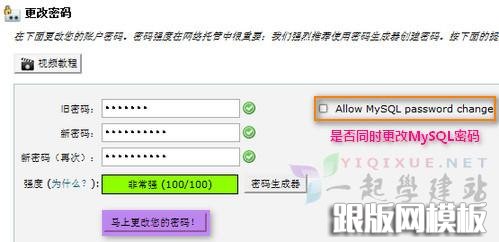
注意:
1.右边的“Allow MySQL password change”选项,勾选以后就会连MySQL数据库的默认密码也修改了,建议勾选。
2.更改了这里的密码,不仅仅是登录密码的改变,也是FTP密码的改变,所以非常重要!
3.设置密码时,建议使用小写字母、大写字母、数字、特殊符号中的3种以上来设置,达到“非常强”级别最好,这样更加安全。最好不要使用生日、电话号码、QQ号等来设置。
本站部分内容来源互联网,如果有图片或者内容侵犯您的权益请联系我们删除!
